
Visual Studio Code (VSCode) インターフェイスのショートカット キーに興味がありますか? PHP エディター Xigua が、さまざまなショートカット キーの操作を紹介する包括的なガイドを作成しました。このガイドでは、基本的なナビゲーションおよび編集コマンドから高度なリファクタリングおよびデバッグ機能まで、VSCode の生産性を向上させるために必要なすべてのショートカットをカバーしています。これらのショートカットがコード開発プロセスをどのように効率化できるかについては、読み進めてください。
ステップ 1: Vscode エディターを開きます。
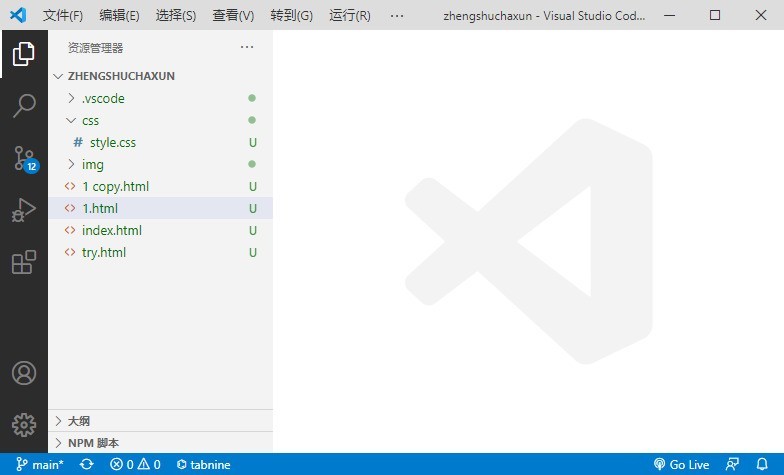
ステップ 2: F11 キーを押して全画面表示し、もう一度 F11 キーを押して全画面表示を終了します。
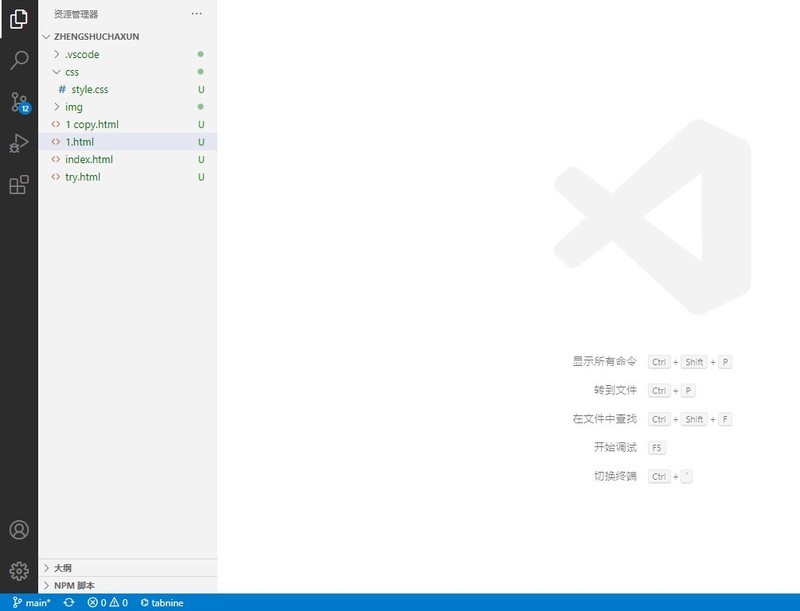
ステップ 3: [Ctrl+=] キーを押してインターフェースを拡大します。
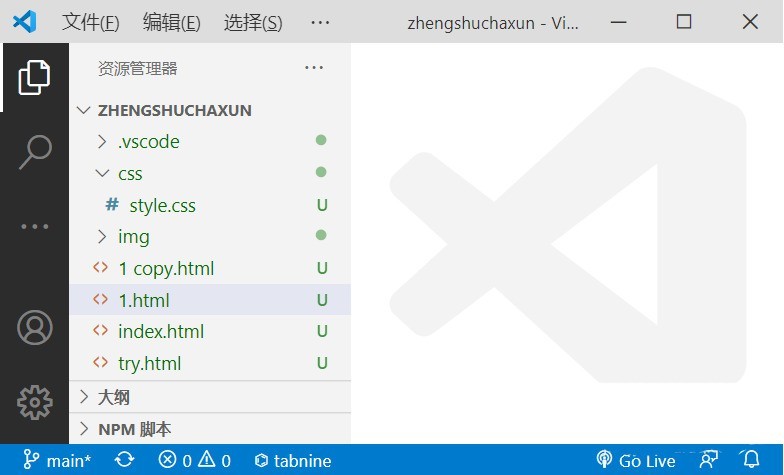
ステップ 4: [Ctrl+-[] を押してインターフェースを縮小します。
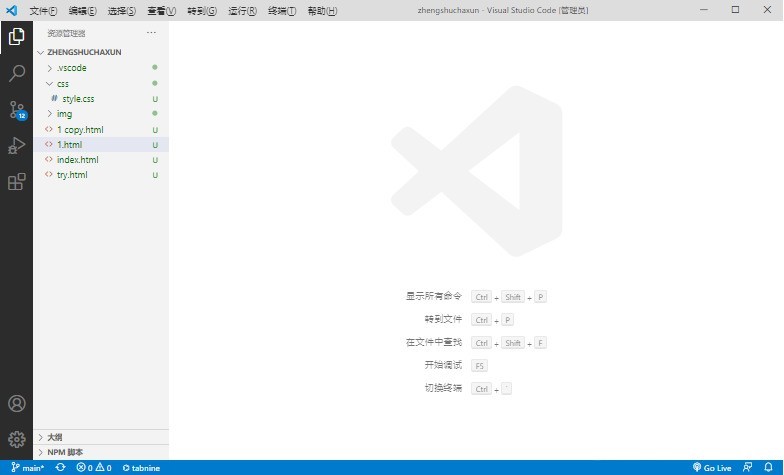
ステップ 5: Ctrl+B を押してサイドバーを開閉します。
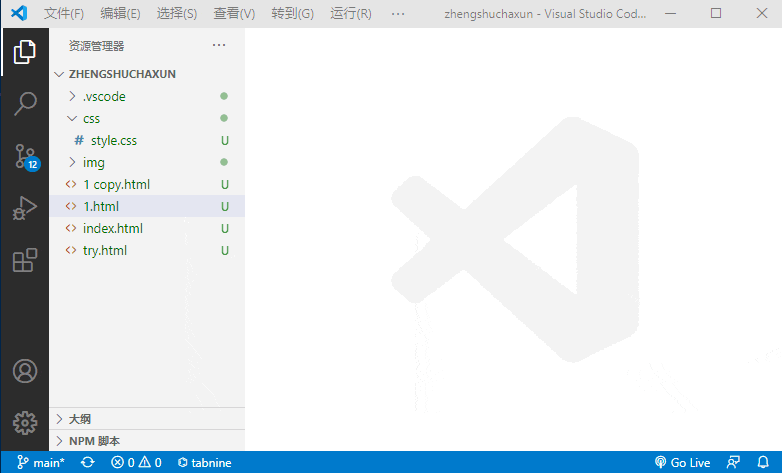
ステップ 6: Vscode でマークダウン ファイルを開き、[Ctrl+Shift+V] を押してマークダウンをプレビューします
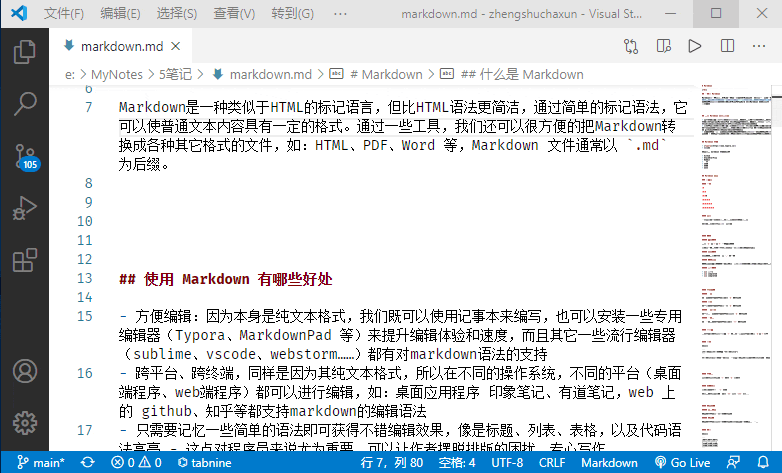
以上がvscode インターフェースのショートカット キーとは_vscode インターフェースのショートカット キー操作の一覧の詳細内容です。詳細については、PHP 中国語 Web サイトの他の関連記事を参照してください。